Excel2007如何算出多类商品销售的总金额数(和总数)?
摘要:科技时代,当您的商品数据量多。您还再使用笔算,计算机算?如何使用Excel2007算出多类商品销售的总金额数(和总数),小编为了方便大家在生...
科技时代,当您的商品数据量多。您还再使用笔算,计算机算?如何使用Excel 2007算出多类商品销售的总金额数(和总数),小编为了方便大家在生活中处理大量求和总数据为大家编辑了以下教程:
(注:本教程适用于Excel2003、2007、2010等版本,但可能操作界面有差异,仅供参考学习)
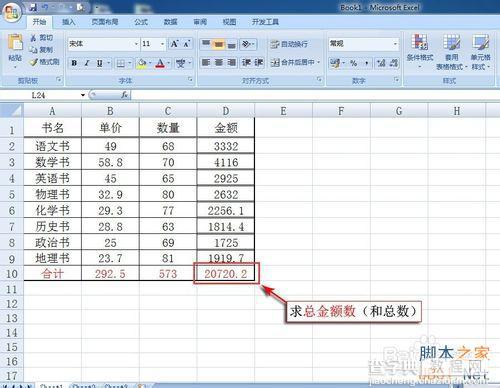
【1】计算单个商品的金额,金额=单价*数量。步骤见下
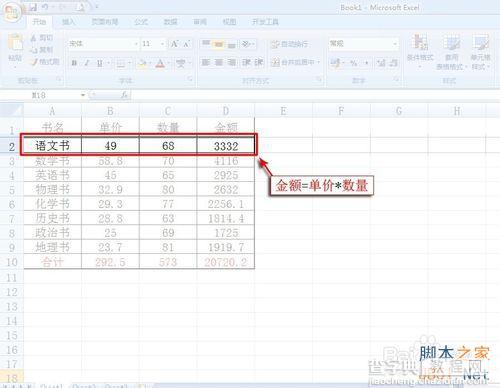
在首个商品金额单元格输入等号“=”,点击首个商品的“单价”,然后在商品金额单元格的单价(图中B2)后输入乘号“*”,再点击再点击首个商品的“数量”。
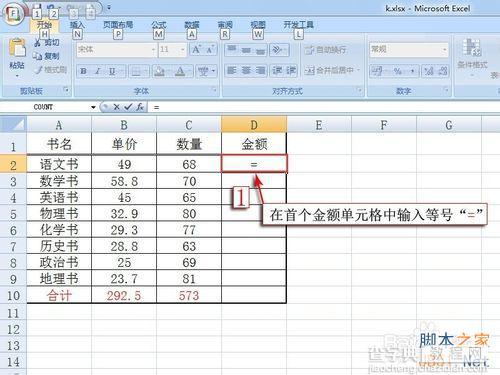
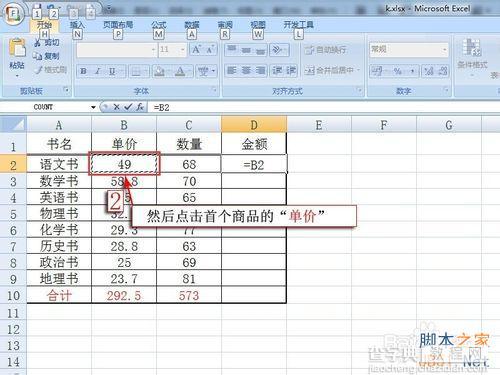

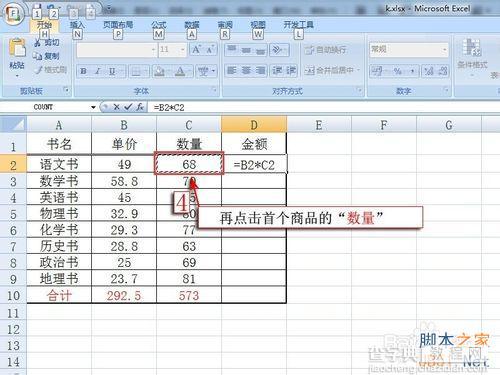
最后按一下回车键“Enter”就可以得到“首个商品的金额”。
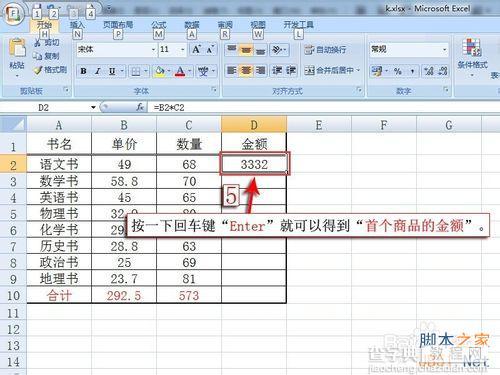
【2】通过快速填充N个商品金额后,总金额数(和总数)=N个金额相加。(步骤见下)

由上往下拖首个商品单元格光标右下角的点到尾个商品,快速填充N个商品的金额。
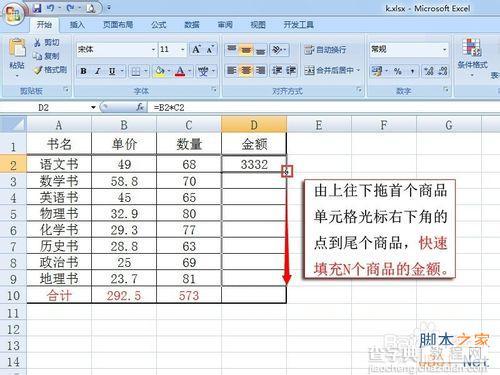
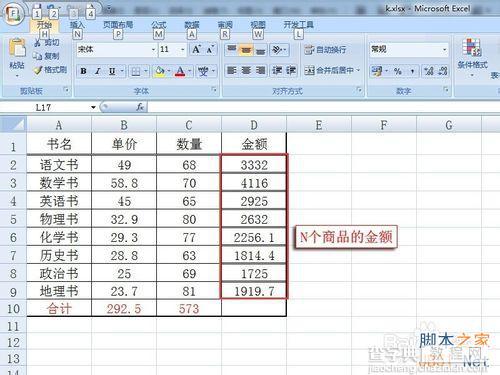
生成N个商品的金额后,在总金额(合计)单元格中输入“=sum(”。
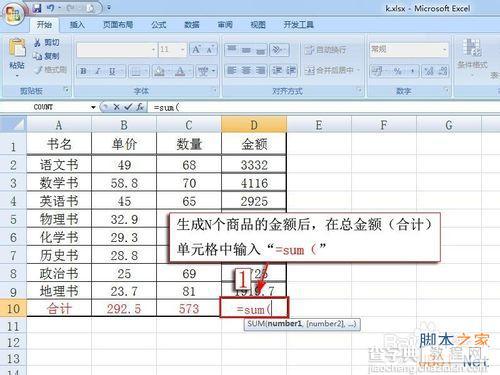
然后由上往下框选全部N个商品金额,再按回车键“Enter”即可生成“总金额数(和总数)”。
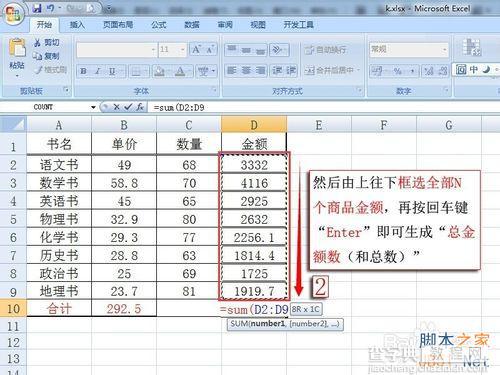
最终总金额数(和总数)结果见下图。
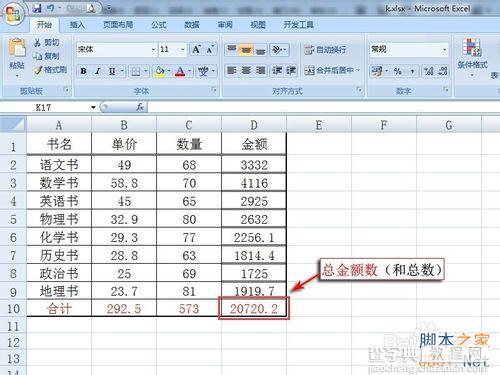
注意事项
商品的金额=单价*数量
总金额数(和总数)=N个金额相加(可以快速运算大量数据的和总数)
本经验由倪酷酷编写,如果有用记得收藏哦!
注:本教程适用于Excel2003、2007、2010等版本,但可能操作界面有差异,仅供参考学习
【Excel2007如何算出多类商品销售的总金额数(和总数)?】相关文章:
★ 在Excel2003/2007中删除重复数据、重复行的图文方法介绍
下一篇:
word中多余的空白页怎么删除?
